Hostwinds Tutoriels
Résultats de recherche pour:
Table des matières
Fenêtre de commande du terminal pour le panneau Web CentOS
Mots clés: CentOS Web Panel
Lors de l'utilisation du panneau Web Centos 7 (CWP7), il est parfois possible d'utiliser un outil de ligne de commande directe pour effectuer une modification rapide, un changement ou une commande rapide. CWP7 fournit un outil intégré pour rendre cela aussi simple que de lancer un nouvel onglet dans ces cas. Cet article détaillera comment lancer et utiliser la fenêtre de commande de terminal intégrée à l'outils d'outils CWP7.
Utilisation de l'outil de commande du terminal
Étape 1: Si vous n'êtes pas déjà connecté, connectez-vous à votre tableau de bord CWP7.Par défaut, cela se fait en naviguant sur l'adresse IP de votre serveur et en apposant le numéro de port de "2030" à la fin.Cela ressemble à quelque chose comme ça:
192.168.1.183:2030
Une fois connecté, vous devriez voir votre Tableau de bord CWP7.
Étape 2: Cliquez sur le bouton dans la section d'accès rapide qui indique "Terminal".Assurez-vous que votre navigateur permet de créer de nouvelles fenêtres, car le terminal sera créé dans un nouvel onglet ou une nouvelle fenêtre, en fonction de la manière dont votre navigateur gère la nouvelle création de page.
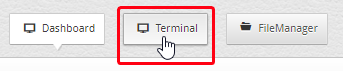
Étape 3: Par défaut, le nouvel onglet ou la nouvelle fenêtre créée doit être automatiquement mis au point. Si ce n'est pas le cas, cliquez simplement sur l'onglet ou la fenêtre qui a été créée. Vous devriez voir ce qui suit, ou quelque chose de similaire:
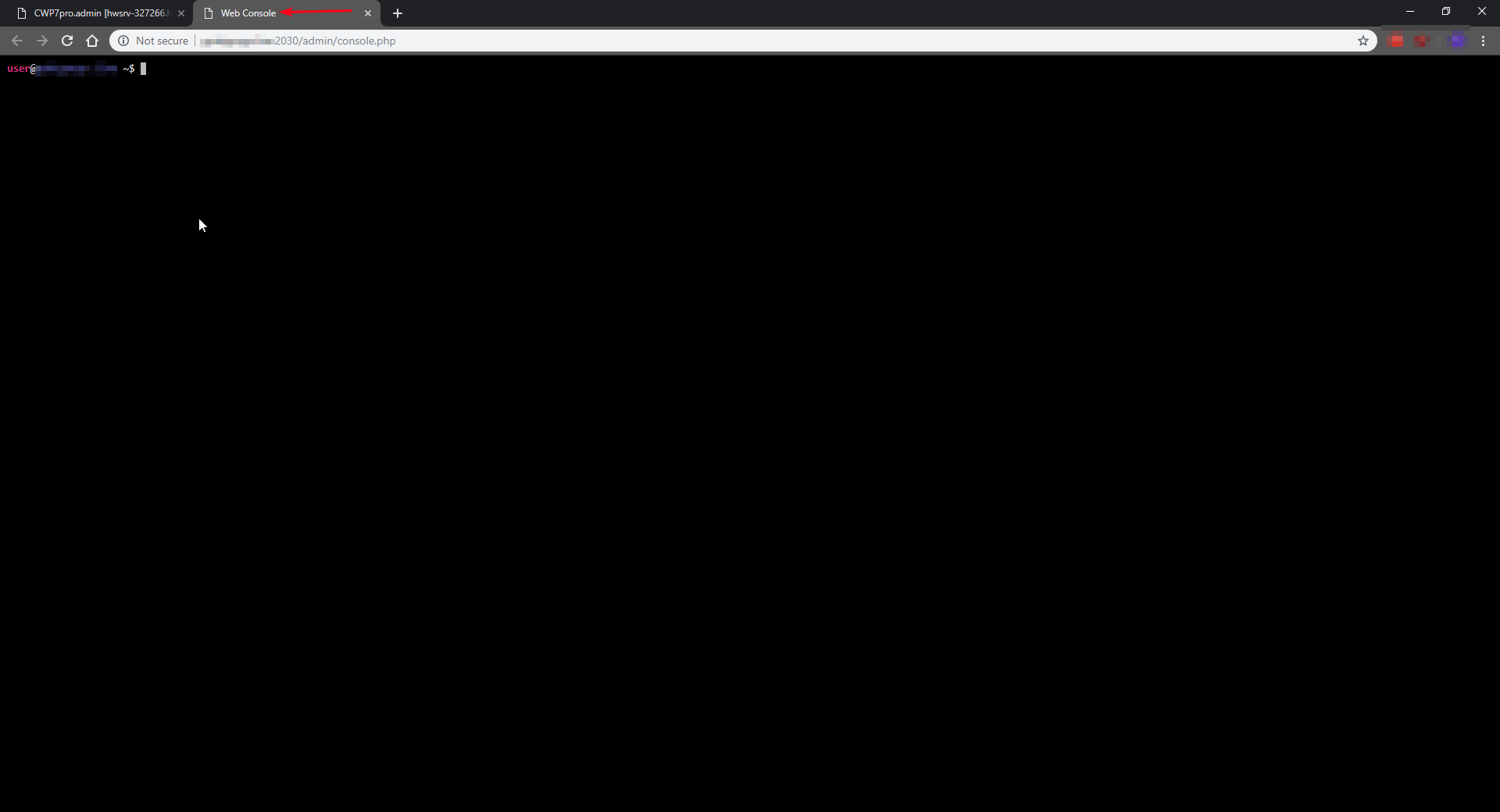
Vous pouvez maintenant continuer à fournir les commandes terminales nécessaires à être émises au terminal pour exécuter directement une session SSH directement.Ce terminal aura le même niveau de droits que l'utilisateur qui a initié la fenêtre du terminal.Cette fenêtre indiquée ci-dessus a été déclenchée par l'utilisateur «racine» et aura ainsi des droits complets.Gardez cela à l'esprit si vous êtes connecté en tant qu'utilisateur autre que «racine».
Lorsque vous entrez des commandes, l'écran pas changer jusqu'à ce que la commande soit terminée et que l'invite de commande soit à nouveau disponible. C'est normal et c'est un symptôme de la façon dont l'application du terminal est encodée. Cela signifie également que l'écran semblera figé pendant les commandes dont l'exécution peut prendre plus de temps.
Écrit par Hostwinds Team / novembre 14, 2018
